mysql导入csv的4种报错的解决方法
以此悼念我今天踩过的4个坑……
坑一:local的错
报错:
ERROR 3948 (42000): Loading local data is disabled; this must be enabled on both the client and server sides
修正:去掉local
mysql> load data infile ……
坑二:csv地址错
报错:
ERROR 1290 (HY000): The MySQL server is running with the --secure-file-priv option so it cannot execute this statement
修正:csv放进正确的地址
先查出安全文件的地址:
mysql> load data infile ……

再把要导入的csv文件放进该文件夹:
mysql>load data infile 'C:/ProgramData/MySQL/MySQL Server 8.0/Uploads/user_info_utf.csv' ……
注意:\ 必须改为 /
坑三:文件格式错
报错:
ERROR 1366 (HY000): Incorrect integer value: ‘\FEFF1' for column ‘userId' at row 1
修正:修改文件格式
先用excel打开,另存为,保存类型-utf8,工具-web选项-编码utf8,替换原来文件:
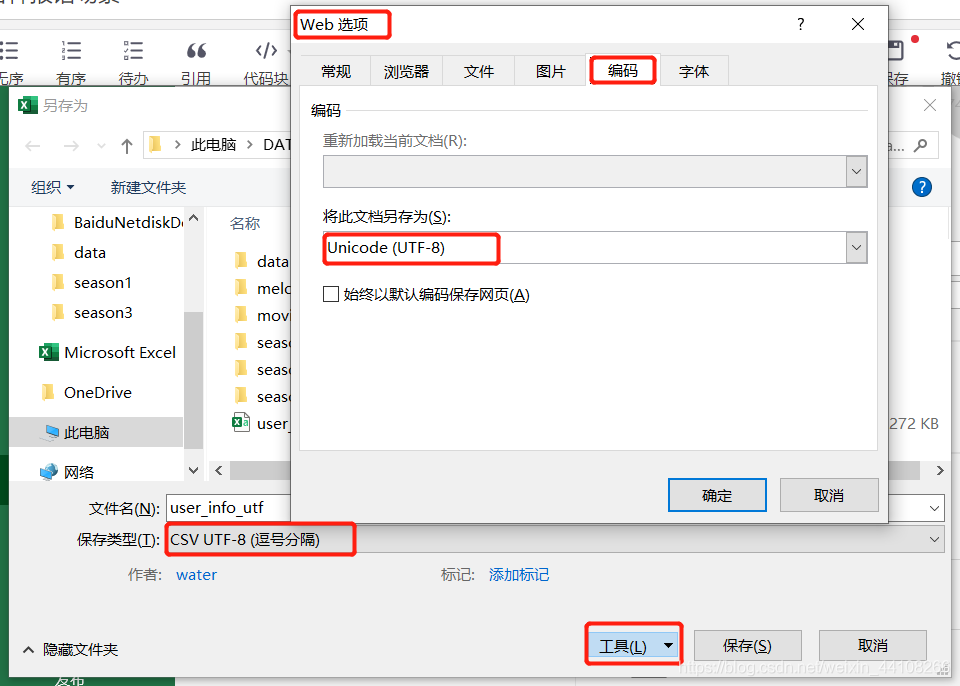
再用“记事本”打开,另存为,保存类型-所有文件,编码-utf8,替换原来文件:
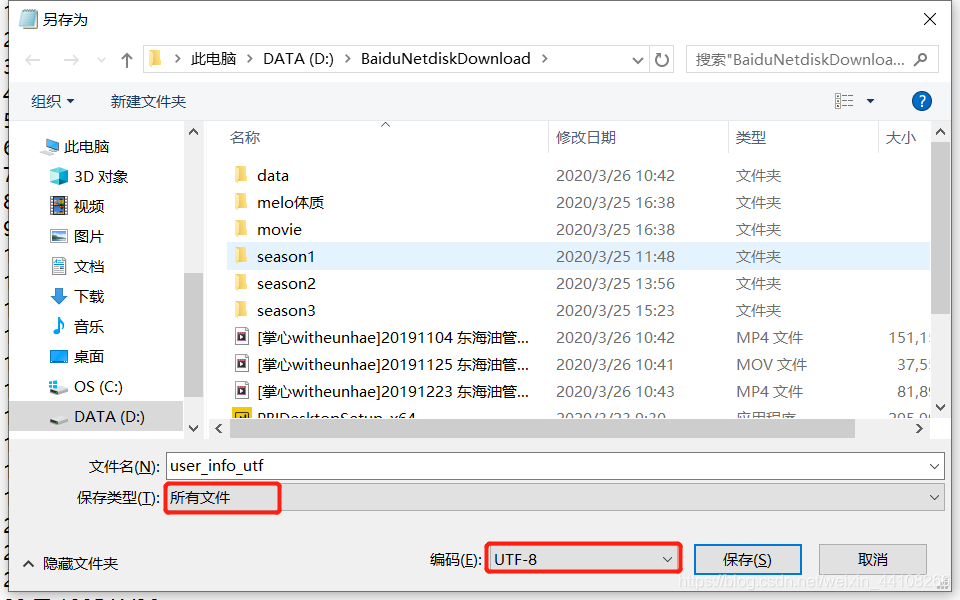
坑四:空值的错
报错:
ERROR 1292 (22007): Incorrect date value: ‘' for column ‘birth' at row 18
修正:
修改sql_mode:
mysql> set @@sql_mode=ANSI;
备注说明:
ANSI模式:宽松模式,更改语法和行为,使其更符合标准SQL。对插入数据进行校验,如果不符合定义类型或长度,对数据类型调整或截断保存,报warning警告。对于csv导入空值报错,可以先把sql_mode设置为ANSI模式,这样便可以插入数据,而对于无数据的字段值,数据库将会用NULL值代替。
最后爬出坑:
mysql>load data infile 'C:/ProgramData/MySQL/MySQL Server 8.0/Uploads/user_info_utf.csv' into table data.userinfo fields terminated by ',' optionally enclosed by '"' escaped by '"'lines terminated by '\r\n';

成功导入!感天动地!
到此这篇关于mysql导入csv的4种报错的解决方法的文章就介绍到这了,更多相关mysql导入csv报错内容请搜索我们以前的文章或继续浏览下面的相关文章希望大家以后多多支持我们!

